En mis clases, me encuentro con la necesidad de configurar una subred para las máquinas virtuales con las que mis alumnos realizan las prácticas. Estas máquinas necesitan además de verse entre sí, poder salir a Internet a través de la red del centro.
Para solucionar este problema utilizo Vyatta, un sistema operativo Open Source, que implementa las funciones de un rotuer avanzado, de hecho, será un protagonista de futuros post en el blog. Está disponible en modo free o en Subscription Edition que incorpora además del soporte, funciones extra. Para nuestras necesidades, utilizaremos la versión free del producto. En la página de Vyatta, podemos bajar la iso correspondiente a la última versión, en nuestro caso la 6.5.
Actualización: Vyatta ha sido adquirida por Brocade, de manera que la versión Community ya no se encuentra disponible. De hecho, la página de vyatta.org ahora nos redirige hacia Brocade. De momento, sí que se puede encontrar la ISO de las últimas versiones community, la última fue la 6.7 (por otro lado, perfectamente funcionales), por ejemplo en el siguiente link. A raíz de la adquisición de Brocade y del abandono de la edición libre, ha surgido un proyecto que continuar esta línea, denominado VyOS, aunque actualmente aún se encuentra en una fase muy inicial.
Como virtualizador utilizaremos HyperV que ya viene incorporado con el sistema, aquí teneis un excelente tutorial de cómo habilitarlo en Windows 8.
En primer lugar abrimos el Administrador de HyperV y clicamos sobre Administrador de Conmutadores Virtuales. Crearemos un nuevo conmutador y elegiremos conexión externa, puesto que queremos que nuestra máquina sea accesible desde la red física:
A continuación seleccionamos Nueva máquina virtual:
Aparecerá un asistente, que nos permite elegir entre crear una máquina por defecto o configurarla nostros. Elegiremos Siguiente, para poder configurar los parámetros:
El asistente nos irá pidiendo los datos para crear la máquina: nombre de la máquina y ubicación, memoria máxima, conexión a la red, disco duro virtual y ruta para la iso de instalación.
Como queremos que actúe como router, necesitaremos crear una segunda interfície de red que conectaremos también al switch1 definido anteriormente.
En el siguiente post procederemos a instalar Vyatta en nuestra máquina virtual.






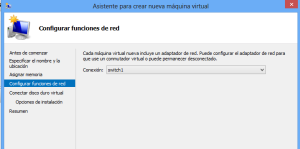


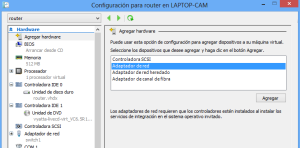

Buenas Carles!!!
Cambia el link al blog que ahora todo lo técnico está en: blogs.itpro.es/emanu. También comentarte, que ahora Vyatta es de Brocade y que ha cambiado un poco ;_(
Un Saludo,
Buenas,
Es cierto, no había caído en actualizar el post.
Gracias